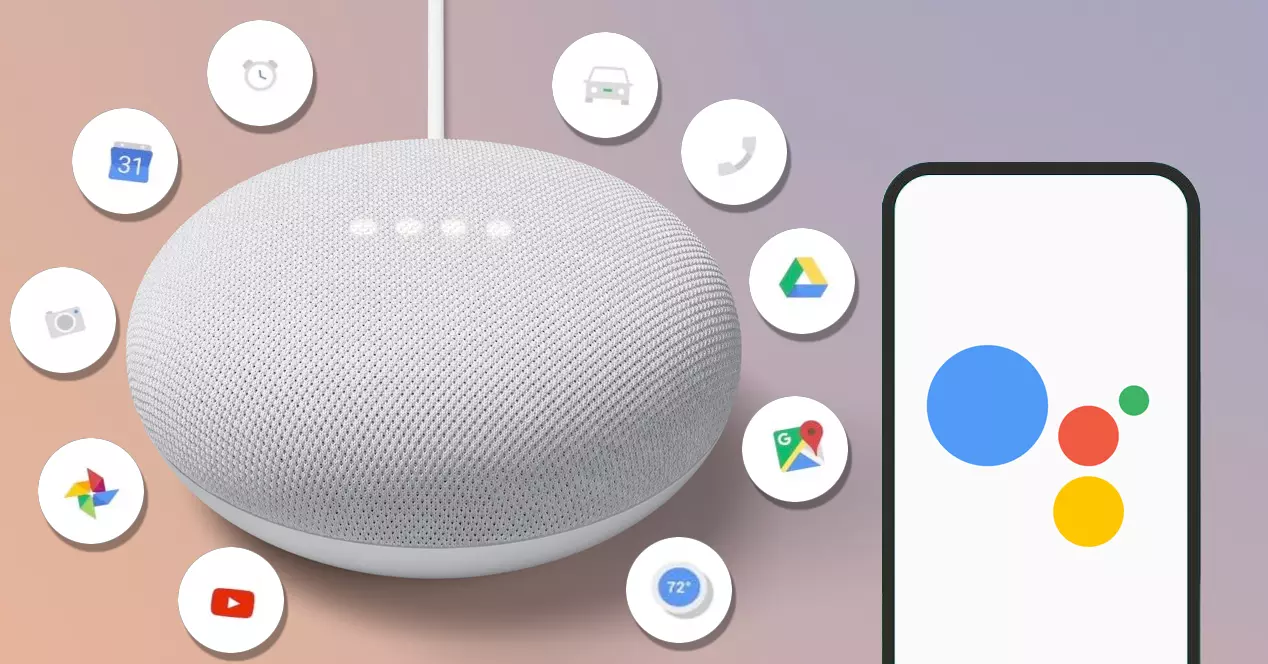
Det fina med smarta röstassistenter är deras förmåga att automatisera några av våra dagliga uppgifter . Google kan tända och släcka lampor vid vissa tider, sätta igång larm vissa dagar i veckan eller till och med lära sig en serie anpassade kommandon utifrån dina intressen. I det här inlägget får du lära dig hur du drar fördel av denna fantastiska funktion Google Assistantantingen genom att använda enhetens förinställda rutiner eller genom att skapa dina egna .
Vad är Googles rutiner?

Rutiner är metoden med vilken Google Assistant kan automatisera en serie av uppgifter, antingen automatiskt eller från ett röstkommando. Google kan gruppera flera uppgifter inom samma kommando och kan utföra dem i ordning och automatiskt om vi så önskar.
Du kan konfigurera de kommandon som är förinställd i Google-appen eller skapa dina egna anpassade rutiner. Denna funktion är identisk med den hos Alexa och är även tillgänglig i Apple system, men under namnet "Genvägar". Om du är bekant med några av dessa två system, i Google Assistant fungerar de exakt likadant.
Som standard kommer Google Assistant med 6 förprogrammerade rutiner . De kommer att hjälpa oss att förstå hur systemet fungerar. När vi väl har assimilerat konceptet kan vi finjustera dem och lägga till fler saker till var och en av dem om vi finner det lämpligt. Det kommer vi också att kunna skapa våra rutiner helt från grunden om vi inte har en rutin i listan som utför en uppgift som liknar det vi vill.
Begränsningar för Google Assistant-rutiner
Innan du fortsätter bör det noteras att det är nödvändigt att skilja mellan Google Assistant för mobil och Google Assistant för Google Nest och Google Home-enheter. Vi kommer att kunna utföra en rutin som innebär hemautomationsenheter från vår mobil, men för detta kommer det att vara nödvändigt att vi först har en av dessa Nest- eller Home-enheter i vårt Wi-Fi-nätverk. Annars kommer vi inte att kunna arbeta med dessa element.
Typer av rutiner i Google Assistant

Det finns två typer av rutiner på Google-enheter. De som utförs genom en röstkommando och de som tillämpas automatiskt . De är följande:
Talade rutiner
Har du någonsin ställt in en påminnelse på din mobil och den har gått förlorad bland de dussintals aviseringar du får varje dag? Tja, med Google Assistant är det svårare för dig att ignorera aviseringen. De "God morgon" rutin, fördefinierad i Google Home, är perfekt för att förklara det här fallet. Om vi säger till vår assistent "Hey Google, Good Morning", kommer han att svara med information om vädret för den dagen, han kommer att berätta allt som finns i vår kalender för det datumet och påminnelser som du också har för dagen. Slutligen kommer den att meddela dig om din mobiltelefons batteri är låg och den kommer att berätta om dagens viktigaste nyheter. Du kunde redigera denna rutin med något extra om du ser det nödvändigt. Du kan till exempel byta ut dagens nyheter med din dagliga favoritpodcast. Och så, ät frukost och lyssna på den. Som du har kunnat inse kommer du inte att ha kunnat undvika att läsa dina påminnelser och kalenderhändelser – eller åtminstone har du inte blivit förbisedd på grund av den överflöd av information som vi utsätts för när vi använder mobil. Rutiner är bra för den här typen av situationer.
Å andra sidan kan du skapa dina egna talade rutiner . Anta att du alltid sätter tvättmaskinen på ett program som varar en och en halv timme. Du kan skapa en rutin som heter "Jag har satt på en tvättmaskin", och Google ställer automatiskt in en 90-minuterstimer efter att ha hört kommandot. I slutet av nedräkningen kan den berätta texten "Kom ihåg att ta ut de rena kläderna ur tvättmaskinen". Senare kommer vi att visa dig hur du skapar samma rutin steg för steg. Men när du väl har skapat två eller tre olika kommer du att kunna programmera mycket komplexa rutiner nästan utan att inse det.
Timrutiner
Dessa rutiner exekveras i två sätt . Vid timme eller under soluppgång eller solnedgång . Det vanligaste är dock att använda tiden som referens.
Anta att du går och lägger dig varje dag klockan 0:00 och vaknar klockan 7 på morgonen. Om det sista du gör varje kväll är släcka ljuset i hela huset och det första du gör på morgonen är att gå in i köket... Varför tända och släcka lampor för hand? Du kan programmera din Google Assistant så att den släcker alla lampor i huset varje kväll klockan 0:00 utom... badrummet och ditt sovrum, till exempel. Och på morgonen, slå på köket automatiskt.
Detta är bara en idé, men du kan skapa dussintals sådana rutiner för att göra ditt liv enklare . Du kan till exempel släcka vissa lampor i huset för att indikera att det är dags att sova. Eller så kan du tända några lampor automatiskt innan natten faller, så att du inte behöver tända lampor för hand. Du kan också programmera assistentens volym på detta sätt eller till och med reglera ljusstyrkan på din mobil beroende på vilken tid på dygnet det är. Möjligheterna är oändliga.
Hur du skapar dina egna anpassade rutiner på Google Home

Nu när vi vet hur rutiner fungerar är det dags att anpassa våra egna automatiseringar . För att skapa dem, följ dessa steg på din mobil :
- Starta Google-app .
- Klicka på din profilbild i skärmens övre högra hörn.
- Gå till Inställningar .
- Gå till Google Assistant alternativ.
- Navigera till "Rutiner" alternativ.
- En lista kommer att dyka upp med de rutiner som redan skapats och några förslag som Google kommer att ge oss. För att skapa våra egna anpassade kommandon klickar vi på 'Ny' i det övre högra hörnet.
- Rutinerna består av två delar: utlösare och åtgärder. Vi kommer att klicka på "Lägg till första element" alternativ.
- Här måste vi välja om vår rutin ska vara över röstkommando eller efter tid . I mitt fall kommer jag att välja det första alternativet.
- Lägg till röstkommando du vill säga till Google för att aktivera din rutin. Du kan lägga flera liknande kommandon.
- "Hey Google, jag har satt i en tvättmaskin"
- "Hey Google, jag sätter på tvättmaskinen"
- "Hey Google, påminn mig tvättmaskin"
- Därefter kommer vi till åtgärder. Vi kommer att beröra "Lägg till åtgärd" .

- I det här avsnittet kan du lägga till så många alternativ du vill. Längst ner ser du till och med ett alternativ som kallas "fördröjning" . Den används för att fördröja åtgärden av ett kommando i tid. Om du till exempel skapar en rutin för att släcka alla lampor i huset genom att säga "Hey Google, jag ska gå ut" kan du skjuta upp avstängningen i 5 minuter ifall du tar en stund att gå ut eller om du måste komma hem minuten efter ledighet för att du glömt något. I vårt exempel kommer vi att lägga till timern och texten. Vi kommer att klicka vidare "Anpassat kommando" och skriv 'Timer 90 minuter'. Sedan lägger vi till en annan typ av åtgärd "Kommunicera och meddela" som kommer att berätta för oss att tvättmaskinen är klar.
- Vi sparar och kommandot kommer vara redo. Timern aktiveras automatiskt när vi berättar för Google att vi har satt en tvättmaskin.
Som du kanske har sett är det väldigt enkelt att skapa rutiner för Google Assistant. Du kan skapa så många du behöver, redigera och förfina dem efter din smak. Vi rekommenderar att du också tittar på några idéer på Internet för att inspirera dig när du lagar dessa rutiner.
Vilka är de bästa anpassade rutinerna för Google Assistant?
Slutligen, här är några idéer för att automatisera dina Google-rutiner och göra ditt liv lite lättare. Dessa tre som vi kommer att visa dig är ganska grundläggande, men mycket användbara för att få lätthet:
Automatisera enhetens ringsignal vid läggdags

Ställ in a tid as gränsen , till exempel 23:00. Som en åtgärd, sätt din Google Home- eller Google Next-enheter på låg volym och sätt din mobil on tyst . Som ett tillägg kan du få avkopplande musik att spela genom högtalarna (assistenten själv integrerar sina egna ljud för att sova, mycket användbart i det här fallet). Du kan kombinera denna rutin med en annan motsats för att sätta mobilen på ljud och höja volymen på deltagarna vid den tid du vill på morgonen.
automatisk temperatur

Det beror på vilka enheter du har. I det mest komplicerade fallet kan du programmera en smart luftkonditionering genom att upprätta en eller flera timrutiner baserade på flera parametrar, såsom tiden eller data som samlas in från en smart termostat.
Om du bara har en radiator under en livstid kan du också programmera den, även om den inte är intelligent. Du måste helt enkelt använda en smart plug och skapa en rutin så att radiatorn slås på eller av (avbryter strömmen) vid vissa tider på dygnet. Med denna enkla rutin behöver du inte vänta tills du fryser för att slå på spisen.
GPS-läge i bilen

Du sätter dig i bilen och det tar två minuter mellan att sätta den Spotify lista och öppna Google Maps för att sätta navigatorn. Med en enda röstrutin kan du göra dessa två saker – och allt annat du kan tänka dig – automatiskt.